Nusxa olish uchun qanday kalitlardan foydalanish mumkin. Matnni klaviatura yordamida qanday joylashtirish mumkin
Xayrli kun do'stlar. Matnni tugmalar yordamida qanday nusxalash va uni varaqning kerakli qismiga joylashtirish mumkin? Endi korxonalarning aksariyat xodimlari kompyuter klaviaturasida matn terishmoqda va uning imkoniyatlariga unchalik qiziqmaydilar. Shu bilan birga, bu odamlar ko'pincha matnni nusxalashlari kerak. Qizig'i shundaki, Word dasturida ishlaydigan bu odamlarning ko'pchiligi avval matnni tanlab, so'ngra muharrir menyusi orqali "Nusxa olish" buyrug'ini bosing,
yoki kontekst menyusiga qo'ng'iroq qiling, shuningdek matnning kerakli qismini nusxalang.

Shu bilan birga, odamlar klaviaturadan foydalanmaydilar, garchi ular juda qulay va foydalidir. Bundan tashqari, tezkor tugmalardan foydalanish ko'p vaqtni tejaydi. Shuning uchun, bugun biz klaviatura yorliqlari yordamida matnni qanday nusxalash va joylashtirishni ko'rib chiqamiz. Agar siz nima haqida gapirayotganimni tushunmasangiz, men bu kalitlar nimani anglatishini tushuntiraman.
Tez tugmalar - bu klaviaturadagi tugmalar birikmasi bo'lib, ularni bir vaqtning o'zida bosish sichqonchani ishlatmasdan va harakat menyusiga turli xil qo'ng'iroqlarsiz Windows va operatsion tizimingizning boshqa dasturlarida turli buyruqlarni amalga oshirish imkonini beradi. Ba'zi foydalanuvchilar ularni "yorliq tugmalari" deb atashadi, ammo buning mohiyati o'zgarmaydi.
Yuqoridagi havolani bosish orqali siz mening maqolamga o'tasiz, u erda men turli xil klaviatura yorliqlari va bunday kombinatsiya chaqiradigan buyruqlar haqida batafsilroq gaplashaman. Ushbu postda biz matn, rasmlar, fayllar, papkalar va boshqalarga turli elementlarni nusxalash va joylashtirish uchun ishlatilishi mumkin bo'lgan kombinatsiyalarni ko'rib chiqamiz.
Matnni klaviatura tugmalari yordamida nusxalash

Matn yoki boshqa tanlangan elementlarni nusxalashning eng keng tarqalgan usuli bu CTRL + C tugmalarining kombinatsiyasi. Ushbu kombinatsiya yordamida siz matnning barcha elementlarini, turli xil fayllarni, rasmlarni va boshqalarni tom ma'noda nusxalashingiz mumkin. Adobe Photoshop kabi grafik muharrirlarda bunday kombinatsiyadan foydalanish juda qulay. Ba'zan, ushbu muharrirda faqat bunday kombinatsiya saqlaydi.

Klaviatura yordamida nusxa ko'chirishning boshqa usullari
Aksariyat foydalanuvchilar ushbu ikki usuldan foydalanadilar va muqobillar haqida ham bilishmaydi:
- Kombinatsiya mavjud CTRL+Insent bilan bir xil ta'sirga ega CTRL+C va matnni nusxalash uchun qo'llaniladi;

- Kombinatsiya Shift+Insert kombinatsiyaga o'xshaydi CTRL+V, hamda nusxalangan teglarni joylashtirish uchun ham ishlatiladi;

- Agar siz kombinatsiyadan foydalansangiz CTRL + O'chirish, keyin siz xuddi shunday matnni kesish buyrug'ini olasiz CTRL+X;

- Ko'pincha, butun matn qismini to'liq tanlash kerak bo'ladi. Yoki hatto matn emas, lekin, masalan, ma'lum bir jildning barcha fayllarini tanlang (o'chirish yoki ko'chirish uchun ularni nusxalash). Buning uchun bosing CTRL+A. Va agar siz tanlangan qismni nusxalashingiz kerak bo'lsa, qo'shing CTRL+C;

- Kombinatsiyani qo'llash orqali CTRL+X(kesilgan) va CTRL+V(qo'shish), siz tanlangan fragmentni matnning kerakli qismiga juda qulay tarzda ko'chirishingiz mumkin. Aytganimdek, xuddi shu narsa tanlangan fayllar uchun ham amal qiladi. Ushbu usul yordamida siz ularni tezda kerakli jildga ko'chirishingiz mumkin;
- Agar siz ma'lum bir harakatni amalga oshirgan bo'lsangiz va keyin siz xato qilganingiz aniq bo'lsa, bajarilgan operatsiyalarni bekor qilish uchun kombinatsiya mavjud. CTRL+Z. Bu kombinatsiya hamma narsani avvalgidek qaytarishga yordam beradi;
- Agar siz matnni chop etishingiz kerak bo'lsa, menyuga kirish va "Chop etish" yorlig'ini tanlashning hojati yo'q, shunchaki kombinatsiyani bosing. CTRL+P. Bu kombinatsiya printerga chop etishga tayyorgarlik ko'rishni buyuradi.

Xulosa:- Matnni kalitlar yordamida qanday nusxalash va uni sahifaning kerakli qismiga joylashtirish, endi siz bilasiz va bu erda hech qanday murakkab narsa yo'qligini ko'rasiz. Ushbu klaviatura yorlig'ini eslab qolish oson. Bir oz mashq qilish kerak va siz bu harakatni juda tez bajarasiz. Shuni ham unutmangki, bu harakatlar boshqa elementlarga (masalan, rasmlar, turli fayllar) tegishli va bu hayotni ancha osonlashtiradi. Omad!
Salom!
Ba'zida oddiy operatsiyalarga qancha vaqt sarflashingiz kerakligini hech o'ylab ko'rganmisiz: sichqoncha bilan biror narsani tanlang, nusxa oling, so'ngra boshqa oynaga (fayl) joylashtiring?
Tasavvur qiling-a, agar siz bir kunda o'nlab fayllar bilan ishlasangiz? Ba'zilarni ishlatadiganlar issiq kombinatsiyalar Windows-dagi klaviatura yorliqlari - ishingizni sezilarli darajada tezlashtiradi! ✌
Siz menga ishonmasligingiz mumkin - lekin klaviaturadagi bir nechta tugmani bosish sichqoncha bilan shunga o'xshash amalni bajarishdan ancha tezroq. (masalan, hamma narsani tanlang va nusxa oling - klaviaturada 1-2 soniya davomida (Ctrl + A, Ctrl + C), sichqoncha bilan faylni 30 soniya davomida sudrab o'tishingiz mumkin ...)!
Ushbu maqolada men turli xil vazifalar uchun eng kerakli va foydali klaviatura yorliqlarini beraman.
Eslatma: kichikdan boshlash tavsiya etiladi - birinchi navbatda eng ko'p takrorlanadigan vazifalar uchun 3-4 kombinatsiyani eslab qoling: nusxa ko'chirish, joylashtirish, tanlash va hokazo. Keyin asta-sekin diapazonni kengaytiring va siz ish tezligini kattalik tartibida oshirishingiz mumkin.
Tugmalar va ularning kombinatsiyalari Windowsning barcha versiyalari va ularda ishlaydigan dasturiy ta'minot uchun tegishli (hech bo'lmaganda Windows 7/8/10 uchun - hamma narsa ishlaydi, u qayta-qayta tekshirildi).
👉 Remark!
Aytgancha, - yordamida siz turli xil yorliqlar va ilovalarni ochishingiz mumkin!
1-jadval: matn bilan ishlash uchun (matn bo'ylab harakatlanish uchun)
Matn bilan ishlash, ehtimol, ko'pchilik kompyuter foydalanuvchilari uchun eng muhimi. Shunday qilib, bu politsiyachilar har doim foydali bo'ladi!
Aytmoqchi, shuni aytish kerakki, quyida keltirilgan ko'plab kombinatsiyalar Explorer-da va oddiygina Windows-da ham qo'llaniladi: masalan, matn qismini nusxalash uchun tugmani bosishingiz kerak. ctrl+c, faylni nusxalash - bir xil ctrl+c .
| Kalitlar | Harakat |
|---|---|
| Ctrl+A | 👍 Sahifadagi barcha matnni tanlang |
| ctrl+c | 👍 Tanlangan matndan nusxa oling |
| Ctrl+X | Tanlangan matn qismini kesish (ya'ni, matnning bir qismini nusxalash va shu nuqtada uni o'chirish). |
| ctrl+v | 👍 Oldindan koʻchirilgan (kesilgan) matnni joylashtiring. |
| Ctrl+← | Kursorni oldingi so'zning boshiga olib boradi. |
| ctrl+→ | Kursorni keyingi so'zning boshiga olib boradi. |
| ctrl+ | Kursorni oldingi paragrafning boshiga olib boradi. |
| Ctrl+↓ | Kursorni keyingi paragraf boshiga olib boradi. |
| Shift+→ tugmalarini bosib turing | Belgilar bo'yicha matnni oldinga siljitish. |
| Shift+← tugmalarini bosib turing | Belgilar bo'yicha matnni orqaga qaytaring. |
| Ctrl+⇑ Shift+→ | Kursor o'rnidan keyingi so'z boshigacha matnni tanlang. |
| Ctrl+⇑ Shift+← | Kursor o'rnidan oldingi so'z boshigacha bo'lgan matnni tanlang. |
| ⇑ Shift+Uyga | Kursor joyidan satr boshigacha matnni tanlash. |
| ⇑ Shift+End | Kursor joyidan satr oxirigacha matnni tanlash. |
| Alt (chap) + Shift | Kirish tilini almashtirish (rus tilidan ingliz tiliga va aksincha). |
| Ctrl (chapda)+⇑ Shift | O'ngdan chapga tillar uchun matnni o'qish yo'nalishini o'zgartirish. |
Muqobil jadval
| Klaviatura yorlig'i | Tavsif |
|---|---|
| Ctrl+A | 👍 Hammasini tanlang |
| ctrl+c | 👍 Nusxa olish |
| Ctrl+Insert | -//- |
| Ctrl + X | Qirqib olish |
| Shift+Delete | -//- |
| Ctrl+V | 👍 joylashtirish |
| Shift+Insert | -//- |
| Ctrl + ← | Matndagi so'zlar bo'yicha o'tish. (Eslatma: faqat matn muharrirlarida ishlamaydi). |
| ctrl + → | -//- |
| Shift + ← | Matn tanlash |
| Shift + → | -//- |
| Shift + | -//- |
| Shift + ↓ | -//- |
| Ctrl + Shift + ← | Matnni so'zlar bo'yicha tanlash |
| Ctrl + Shift + → | -//- |
| Uy | Matn satrining boshi-oxiriga o'ting |
| oxiri | -//- |
| Ctrl+Uyga | -//- |
| Ctrl+End | -//- |
| Ctrl+Uyga | Hujjatning boshi-oxiriga o'ting |
| Ctrl+End | -//- |
2-jadval: maxsus belgilarni kiritish uchun
Hamma belgilar (ba'zan men yozmoqchi bo'lgan) klaviaturada emas. Masalan, yurak, o'q yoki, aytaylik, yig'indi belgisi S qanday yoziladi? Buning uchun maxsus mavjud. foydalanish mumkin va kerak bo'lgan jadvallar va kodlar.
👉 Remark!
Matnga kiritish uchun meniki. uy ⛪️, qo'l ✌️, quyosh ☀️, ob-havo ☔️, elektron pochta va boshqalar).
Quyidagi jadvaldan qanday foydalanish kerak:
- kerakli belgini toping, uni tanlang va nusxa oling. Keyin kursorni belgi qo'shmoqchi bo'lgan joyga qo'ying va uni joylashtiring (eslatma: Ctrl+C – tanlangan matnni nusxalash, Ctrl+V – nusxalangan matnni joylashtirish);
- boshqa variant: shunchaki pastki koddan foydalaning, masalan, yurakning qarshisida "Alt 3" kodi. Bu degani, siz Alt tugmachasini bosib ushlab turishingiz kerak va keyin "3" tugmasini bosing.
| Belgi | ALT kodi | Belgi | ALT kodi |
|---|---|---|---|
| ☺ | Alt 1 | æ | Alt 145 |
| ☻ | Alt 2 | α | Alt 224 |
| Alt 3 | ß | Alt 225 | |
| ♦ | Alt 4 | Γ | Alt 226 |
| ♣ | Alt 5 | π | Alt 227 |
| ♠ | Alt 6 | Σ | Alt 228 |
| Alt 7 | σ | Alt 229 | |
| ◘ | Alt 8 | µ | Alt 230 |
| ○ | Alt 9 | τ | Alt 231 |
| ◙ | Alt 10 | Φ | Alt 232 |
| ♂ | Alt 11 | Θ | Alt 233 |
| ♀ | Alt 12 | Ω | Alt 234 |
| ♪ | Alt 13 | ƒ | Alt 159 |
| ♫ | Alt 14 | á | Alt 160 |
| ☼ | Alt 15 | í | Alt 161 |
| Alt 16 | ó | Alt 162 | |
| ◄ | Alt 17 | ú | Alt 163 |
| ↕ | Alt 18 | ñ | Alt 164 |
| ‼ | Alt 19 | Ñ | Alt 165 |
| ¶ | Alt 20 | ª | Alt 166 |
| § | Alt 21 | º | Alt 167 |
| ▬ | Alt 22 | ¿ | Alt 168 |
| ↨ | Alt 23 | ⌐ | Alt 169 |
| Alt 24 | ¬ | Alt 170 | |
| ↓ | Alt 25 | ½ | Alt 171 |
| → | Alt 26 | ¼ | Alt 172 |
| ← | Alt 27 | ± | Alt 241 |
| ∟ | Alt 28 | « | Alt 174 |
| ↔ | Alt 29 | » | Alt 175 |
| ▲ | Alt 30 | ≥ | Alt 242 |
| ▼ | Alt 31 | ≤ | Alt 243 |
| ∩ | Alt 239 | ⌠ | Alt 244 |
| ! | Alt 33 | ⌡ | Alt 245 |
| " | Alt 34 | ÷ | Alt 246 |
| # | Alt 35 | ≈ | Alt 247 |
| $ | Alt 36 | ° | Alt 248 |
| % | Alt 37 | Alt 249 | |
| & | Alt 38 | · | Alt 250 |
| Ω | Alt 234 | √ | Alt 251 |
| ( | Alt 40 | ⁿ | Alt 252 |
| ) | Alt 41 | ² | Alt 253 |
| * | Alt 42 | ■ | Alt 254 |
| + | Alt 43 | € | Alt 0128 |
| , | Alt 44 | Φ | Alt 232 |
| - | Alt 45 | Θ | Alt 233 |
| . | Alt 46 | ||
| / | Alt 47 | ||
| ü | Alt 129 | ||
| é | Alt 130 | ||
| δ | Alt 235 | ||
| ∞ | Alt 236 | ||
| φ | Alt 237 | ||
| ε | Alt 238 | ||
| ∩ | Alt 239 | ||
| ≡ | Alt 240 | ||
| ± | Alt 241 |
Jadvalda kerakli belgi bo'lmasa, nima qilish kerak
Matnga kiritilishi mumkin bo'lgan barcha belgilarni ro'yxatga olish uchun juda katta maqola kerak bo'ladi, shuning uchun yuqoridagi jadvalda men faqat eng mashhur belgilarni sanab o'tdim. Quyida sizga kerakli belgini qanday topish va kiritishni aytaman!

3-jadval: Windows-ning tezkor tugmalari
Tegishli, foydali, zarur!
Sizga kerak bo'lgan hamma narsa: universal kombinatsiyalar
| Klaviatura yorlig'i | Tavsif |
|---|---|
| g'alaba qozonish yoki
Alt+Tab |
👍 Joriy oynani kichraytirish (boshqa oynaga o'tish). Juda foydali, masalan, to'liq ekranli dasturni (masalan, o'yinni) minimallashtirish uchun. |
| Ctrl + Esc G'alaba qozon |
Boshlash menyusini ochish uchun ishlatiladi |
| Ctrl + Shift + Esc | 👍 "Vazifa menejeri" ni oching |
| Win+E | “Explorer”ni oching (ingliz tilida: Explore) |
| Win + R | 👍 "Dasturni ishga tushirish" dialog oynasini oching (Windows XP / 7 da "Ishga tushirish" - "Ishga tushirish" analogi mavjud). |
| Win + D | Barcha oynalarni minimallashtiring. |
| Win+F1 | Windows yordamiga qo'ng'iroq qiling. |
| g'alaba + pauza | "Tizim xususiyatlari" oynasiga qo'ng'iroq qiling. |
| Win+F | Fayl qidirish oynasini oching. |
| Win + Ctrl + F | Kompyuterni qidirish oynasini oching. |
| Chop etish ekrani | Butun ekranning skrinshotini oling (noutbuklarda kalit PrtSc deb ataladi, ba'zan uni Fn tugmasi bilan birga bosishingiz kerak). |
| Alt+printscreen | Joriy oynaning skrinshotini oling. |
| Win + Tab Win + Shift + Tab |
Vazifalar panelidagi tugmalar o'rtasida almashinish. |
| F6 Tab |
Panellar orasida harakatlaning. |
| Ctrl+A | 👍 Hammasini tanlang: barcha fayl va papkalar yoki barcha matnlar (agar matnli fayl ochiq boʻlsa). |
| ctrl+c Ctrl+Insert |
Buferga nusxalash. |
| Ctrl + X Shift+Delete |
Buferga kesib oling. |
| Ctrl+V Shift+Insert |
Buferdan joylashtirish. |
| Ctrl + N | Yangi hujjat, loyiha yoki shunga o'xshash harakat yarating. |
| ctrl+s | Joriy hujjatni, loyihani va hokazolarni saqlang. |
| Ctrl+O | Faylni ochish. |
| ctrl+p | Faylni chop etish. |
| Ctrl + Z | Oxirgi amalni bekor qiling. |
| ctrl+y | Qarama-qarshi harakat Ctrl + Z - ya'ni. haqida bekor qilishni bekor qilish. |
| Shift | CD-ROMni avtomatik ishga tushirishni o'chirib qo'ying (disk haydovchiga kiritilganda uni bosib turish kerak). |
| Alt+Enter | To'liq ekran rejimiga o'tish (ko'pchilik o'yinchilarda ishlaydi). |
Fayllar bilan ishlash uchun bir nechta tezkor tugmalar
| Klaviatura yorlig'i | Tavsif |
|---|---|
| Shift+F10 Menyu |
Sichqonchaning o'ng tugmachasini bosishga o'xshash. Sichqoncha ishlamayotganda juda foydali. |
| Alt+Enter | Fayl xususiyatlarini ko'rish (masalan). |
| F2 | Fayl/papka nomini o'zgartirish. |
| Ctrl bilan torting | Nusxalash. |
| Shift bilan torting | Ko'chirish. |
| Ctrl + Shift tugmalari yordamida torting | Ob'ekt uchun yorliq yarating. |
| Ctrl bilan bosish | Bir nechta fayllarni (papkalarni) tasodifiy tartibda tanlash. |
| Shift bilan bosish | Bir nechta fayllarni tartibda tanlang. |
| Kirish | Ikki marta bosish bilan bir xil (ochish, ishga tushirish). |
| Oʻchirish | Fayl/papkani o'chirish. |
| Shift+Delete | Faylni butunlay yo'q qilish (qayta ishlash qutisini chetlab o'tish). |
Nusxa olish, joylashtirish Windows kontekst menyusi, dastur menyusi orqali klaviatura yorliqlari yordamida amalga oshiriladi. Matnni klaviatura yordamida nusxalash va istalgan joyga joylashtirish imkonini beruvchi usul eng tez va samarali hisoblanadi. Boshqa barcha usullar haqida nima deyish mumkin emas, lekin shunga qaramay, biz ularni ham ko'rib chiqamiz. Ushbu qadamlar fayl va papkalarga ham tegishli.
Matnni klaviatura yordamida nusxalash, joylashtirish
Matnni klaviatura yordamida nusxalash uchun Ctrl tugmachasini bosib ushlab turing, so'ng C tugmachasini bosing.Odatda, bir qo'l bilan kombinatsiyadan foydalanish imkonini beruvchi chap Ctrl tugmasi ishlatiladi. Nusxa olishning muqobil usuli bor, Ctrl tugmachasini bosib ushlab turing, so'ng Insert tugmasini bosing (ko'pincha noutbuklarda), odatda o'ng Ctrl bu borishning yo'lidir. Bunday holda, tahrirlangan matnning bo'lagi joyida qoladi.
Agar siz matnni ko'chirishingiz kerak bo'lsa, u holda Ctrl + X kombinatsiyasidan foydalaning, muqobil Shift + Delete (Del) - bu parchani kesib tashlaydi. Ro'yxatdagi kombinatsiyalarni bosgandan so'ng, tanlangan matn fragmenti buferga joylashtiriladi.
Buferdan olish uchun Ctrl + V yoki muqobil ravishda Shift + Insert (Ins) kombinatsiyasidan foydalaning. Kombinatsiyalar ko'rsatilgan joyga klaviatura yordamida matnni tezda kiritish imkonini beradi.

Bundan tashqari, keling, Ctrl bilan ishlatiladigan matn bilan ishlash uchun qo'shimcha foydali klaviatura yorliqlarini ko'rib chiqaylik:
| Ctrl bilan birgalikda ishlatiladigan tugma | Tavsif |
| Z | bir marta bosish o'zgarishlarni bir qadam orqaga qaytaradi. Agar siz kombinatsiyani qayta-qayta bossangiz, bir nechta o'zgarishlar bekor qilinadi |
| Y | 1-kombinatsiyaning teskarisi, o'zgarishni bir qadam oldinga qaytaradi |
| F | kerakli bo'lakni hujjatda qidiring. Bosilganda, qidiruv so'zini kiritish uchun maydon ochiladi. |
| O'ng strelka | kursorni bir so'z bilan o'ngga siljiting |
| Chap strelka | kursorni bir so'z bilan chapga siljiting |
| backspace | belgini emas, balki so'zni o'chirish |
| S | hujjatni saqlash |
| Uy | Ko'rsatkichni hujjatning boshiga olib boring |
| oxiri | Ko'rsatkichni hujjatning oxiriga olib boring |
| P | Chop etish sahifasini oldindan ko'rish |
An'anaviy nusxa ko'chirish usuli
O'ng tugmani yoki dastur menyusini chaqirish orqali menyu orqali matndan nusxa ko'chirish an'anaviy deb tasniflanishi mumkin. Bu usul klaviatura yordamida matnni nusxalash, joylashtirishni bilmagan foydalanuvchilar tomonidan qo'llaniladi.
Word kabi dasturlarda tanlangan matnni sichqonchaning o'ng tugmasi bilan bosganingizda, "nusxa olish" yoki "kesish" ni tanlashingiz kerak bo'lgan menyu chaqiriladi. Quyidagi skrinshotga qarang.

Ko'pgina yangi kompyuter foydalanuvchilari matn bilan ishlashda sichqoncha yordamida nusxa ko'chirish va joylashtirishning standart usulidan foydalanadilar, ya'ni. chap tugma bosilganda, kerakli bo'lak yoki butun matn kursor bilan tanlanadi, sichqonchaning o'ng tugmasi bilan kontekst menyusi chaqiriladi, bu erda element " Nusxalash».
Ilg'or foydalanuvchilar faqat shu maqsadda foydalanadilar, bu esa ancha qulayroq va tezroq. Ushbu maqolada siz kombinatsiya yordamida klaviatura yordamida matnni qanday nusxalashni o'rganasiz.

Endi tanlangan fragment u erda joylashgan bo'lib, uni bloknot yoki boshqa so'zni qayta ishlash dasturining kerakli joyiga qo'yish mumkin. Ushbu usuldan foydalanib, siz matnni keyinchalik saqlash uchun matn muharriri yoki bloknotga joylashtirish uchun saytlardan nusxa ko'chirishingiz mumkin.
Shuni esda tutish kerakki, clipboard faqat joriy nusxani saqlaydi. Keyingi nusxa buferdagi oldingi fragmentni o'chirib tashlaydi. Buferning funksionalligini kengaytiruvchi dasturlar mavjud bo'lib, uning xotirasida bir nechta nusxalarni saqlash, shuningdek joylashtirish uchun kerakli testni tanlash uchun bufer tarkibini ko'rish imkonini beradi.
Matnni almashish buferiga joylashtirish uchun sichqoncha kursorini kerakli joyga qo'ying, tugmachani bosib ushlab turing ctrl va tugmani bosing V (ctrl+ V). Matn darhol belgilangan joyga kiritiladi. Ushbu kombinatsiyaning analogi issiq tugmalardir Shift+Ins (Kiritmoq).

- ctrl + C yoki ctrl + Ins – nusxa ko'chirish ;
- ctrl+v yoki Shift+Ins – kiritmoq .
Matn bilan ishlashda ba'zi foydali klaviatura yorliqlari
- Ctrl-A - barcha tarkibni tanlash imkonini beradi;
- Ctrl-X – tanlangan matn fragmentini kesib tashlash, ya'ni. uni clipboardga nusxalash, qaerdan o'chirish. Matn qismini qo'shish tugmalari bilan birgalikda boshqa joyga tezda ko'chirish uchun foydalidir;
- ctrl-z – oldingi operatsiyani bekor qilish. Bir qadam orqaga qaytish orqali xatoni tuzatishga imkon beradi. Ushbu kombinatsiyani ikki marta bosish orqali siz ikki qadam orqaga qaytishingiz mumkin va hokazo. Misol uchun, agar siz kiritilgan matnning bir qismini tasodifan o'chirib tashlasangiz, ushbu tezkor tugmalar yordamida xatoni tuzatishingiz mumkin.
Endi siz klaviatura yordamida matnni qanday nusxalashni bilasiz va uni do'stlaringiz va qarindoshlaringizga o'rgatishingiz mumkin. Omad!
O'qish vaqti: 3 min
Nusxalash va joylashtirish kabi operatsiyalar kompyuterda juda keng tarqalgan. Bular kompyuterda ishlatiladigan eng keng tarqalgan operatsiyalar. Hamma narsa nusxalanadi. Maqola, maqoladan jumla, avtorizatsiya ma'lumotlari va boshqalar.
Shunday qilib, buferga tez nusxa ko'chirish yordamida biz kompyuterda ishlaganda ko'p vaqtni tejaymiz, chunki ko'chiriladigan materialni qo'lda terish shart emas, faqat ma'lum bir tugmalar birikmasini bosish kerak.
Ammo har bir kompyuter foydalanuvchisi emas, ko'pincha ular yangi boshlanuvchilar, siz klaviatura yordamida matnni sichqonchasiz nusxalash va joylashtirishingiz mumkinligini bilishmaydi va bu sichqoncha bilan nusxalash va joylashtirishdan ko'ra ko'proq vaqtni tejaydi.
Ushbu maqolada biz klaviaturadagi qaysi tugmalar matnni, faylni kerakli joyga nusxalash va joylashtirish uchun javobgar ekanligini aytib beramiz.
Klaviatura yorliqlari nusxa ko'chirish
Klaviatura yorliqlari yordamida nusxa ko'chirish va joylashtirish uchun avval biz nusxa olmoqchi bo'lgan matn, fayl yoki boshqa ob'ektni tanlashingiz kerak.
Agar nusxa ko'chiriladigan ob'ekt tanlangan bo'lsa, klaviatura tugmalari yordamida nusxa ko'chirish qoladi, buning uchun biz tugmalar birikmasini bosib ushlab turamiz. CTRL+C. Avval tugmani bosing CTRL C. Va darhol bu ikkita kalitni qo'yib yuboring.

Shunday qilib, tanlangan matn, fayl va boshqalar operatsion tizimning almashish xotirasiga ko'chiriladi. Bu almashish buferi ma'lumotlari siz boshqa biror narsa nusxa ko'chirmaguningizcha saqlanadi va shu bilan buferni yangi ma'lumotlar bilan qayta yozmaguningizcha.
Soliqlar, biz allaqachon ma'lumotlarni ko'chirib oldik va ular vaqtinchalik xotirada.
Klaviatura yorliqlarini kiriting
Joylashtirish uchun klaviaturada tugmalar birikmasini bosib ushlab turish kerak CTRL+V. Bu xuddi nusxa ko'chirishda bo'lgani kabi amalga oshiriladi, faqat C harfi emas, V harfi bosiladi. Tugmachani bosib turing. CTRL va qo'yib yubormasdan tugmani bosing V, keyin siz tugmachalarni qo'yib yuborishingiz mumkin.

Har qanday Windows operatsion tizimida klaviatura yorlig'i yordamida istalgan ma'lumotni nusxalash va joylashtirish juda oson:
- CTRL+C- Nusxa
- CTRL+V- Kiritmoq
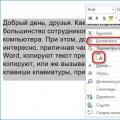 Matnni klaviatura yordamida qanday joylashtirish mumkin
Matnni klaviatura yordamida qanday joylashtirish mumkin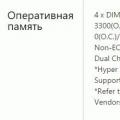 Kompyuterni overclock qilishni nima beradi
Kompyuterni overclock qilishni nima beradi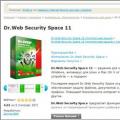 Antivirussiz kompyuteringizni viruslarga tekshirish
Antivirussiz kompyuteringizni viruslarga tekshirish